Introducción
Navegar Windows 10 de manera eficiente implica entender más allá de su interfaz gráfica de usuario. Una de sus herramientas más poderosas, el Símbolo del sistema, sirve como una utilidad esencial para gestionar funciones del sistema a un nivel avanzado. Esta interfaz basada en texto proporciona una plataforma robusta para ejecutar tareas complejas. Ya sea para solucionar problemas, automatizar procesos o configurar ajustes, saber cómo acceder al Símbolo del sistema es invaluable.
La evolución del Símbolo del sistema a lo largo de las versiones de Windows ha mantenido su papel crucial para usuarios de todos los niveles de experiencia. Explorar el Símbolo del sistema no solo mejora tus habilidades informáticas, sino que también abre nuevas posibilidades en la gestión del sistema. En este artículo, examinaremos el propósito del Símbolo del sistema y los diferentes métodos para acceder a él en Windows 10.

¿Qué es el Símbolo del sistema?
El Símbolo del sistema, abreviado como ‘cmd,’ es un intérprete de línea de comandos incorporado en los sistemas operativos Windows. Permite a los usuarios ejecutar programas, ejecutar scripts y realizar tareas del sistema a través de comandos textuales, sorteando la interfaz gráfica para un acceso directo a las funcionalidades de Windows.
Dentro de Windows 10, el Símbolo del sistema es una herramienta valiosa para tareas como la gestión de archivos, la configuración de redes y los diagnósticos del sistema. Los profesionales de TI y los usuarios expertos en tecnología a menudo confían en él para un control preciso sobre sus entornos. Comprender sus capacidades completas enriquece tu experiencia de interacción con el sistema.

Métodos para acceder al Símbolo del sistema en Windows 10
Descubrir múltiples formas de abrir el Símbolo del sistema puede agilizar tu flujo de trabajo y mejorar la productividad. Exploremos varios métodos adaptados a diferentes preferencias y escenarios de usuario.
Usando el Menú de Inicio
-
Abre el Menú de Inicio: Haz clic en el icono de Windows en la esquina inferior izquierda de la pantalla o presiona la tecla de Windows.
-
Busca el Símbolo del sistema: Escribe ‘Símbolo del sistema’ en la barra de búsqueda, y debería aparecer en la sección de mejor coincidencia.
-
Selecciona y abre: Haz clic en ‘Símbolo del sistema’ para iniciarlo, o presiona ‘Enter’ si está resaltado.
-
Anclar para acceso rápido: Haz clic derecho en el icono para anclarlo al Inicio o a la barra de tareas para un acceso más fácil en el futuro.
Este método es muy amigable para el usuario, ya que utiliza componentes familiares de Windows para acceder a la herramienta.
Acceder a través del Cuadro de diálogo Ejecutar
-
Abre el Cuadro de diálogo Ejecutar: Activa el cuadro de diálogo con ‘Windows + R.’
-
Introduce el comando: Escribe ‘cmd’ y presiona ‘Enter’ o haz clic en ‘OK.’
-
Lanzamiento directo: Este método abre rápidamente el Símbolo del sistema sin pasos adicionales.
Para aquellos que prefieren atajos de teclado, el cuadro Ejecutar ofrece una alternativa de inicio rápida.
Abrir el Símbolo del sistema a través del Explorador de archivos
-
Accede al Explorador de archivos: Haz clic en el icono en tu barra de tareas o utiliza ‘Windows + E.’
-
Navega a Este PC: Selecciona ‘Este PC’ desde el panel izquierdo.
-
Abre el Símbolo del sistema: Haz clic en ‘Archivo’ en la esquina superior izquierda, selecciona ‘Abrir símbolo del sistema’ o ‘Abrir símbolo del sistema como administrador’ para un acceso elevado.
-
Acceso contextual de carpetas: En cualquier carpeta específica, mantén presionada la tecla ‘Shift,’ haz clic derecho en el espacio y elige ‘Abrir ventana de comandos aquí.’
Este método es ideal para aquellos que necesitan acceso a la línea de comandos dentro de directorios específicos regularmente.
Abrir desde el Administrador de tareas
-
Abre el Administrador de tareas: Usa ‘Ctrl + Shift + Esc’ o haz clic derecho en la barra de tareas y selecciona ‘Administrador de tareas.’
-
Ejecuta una nueva tarea: Haz clic en ‘Archivo’ en la esquina superior izquierda y elige ‘Ejecutar nueva tarea.’
-
Crea una tarea: Escribe ‘cmd’ y haz clic en ‘Enter’ o ‘OK.’ Marca ‘Crear esta tarea con privilegios administrativos’ para tener un símbolo elevado.
-
Uso versátil: El Administrador de tareas te permite ejecutar tareas directamente, resultando útil en situaciones de diagnóstico.
Utilizar el Administrador de tareas proporciona un camino versátil, especialmente útil cuando se requiere administración del sistema.
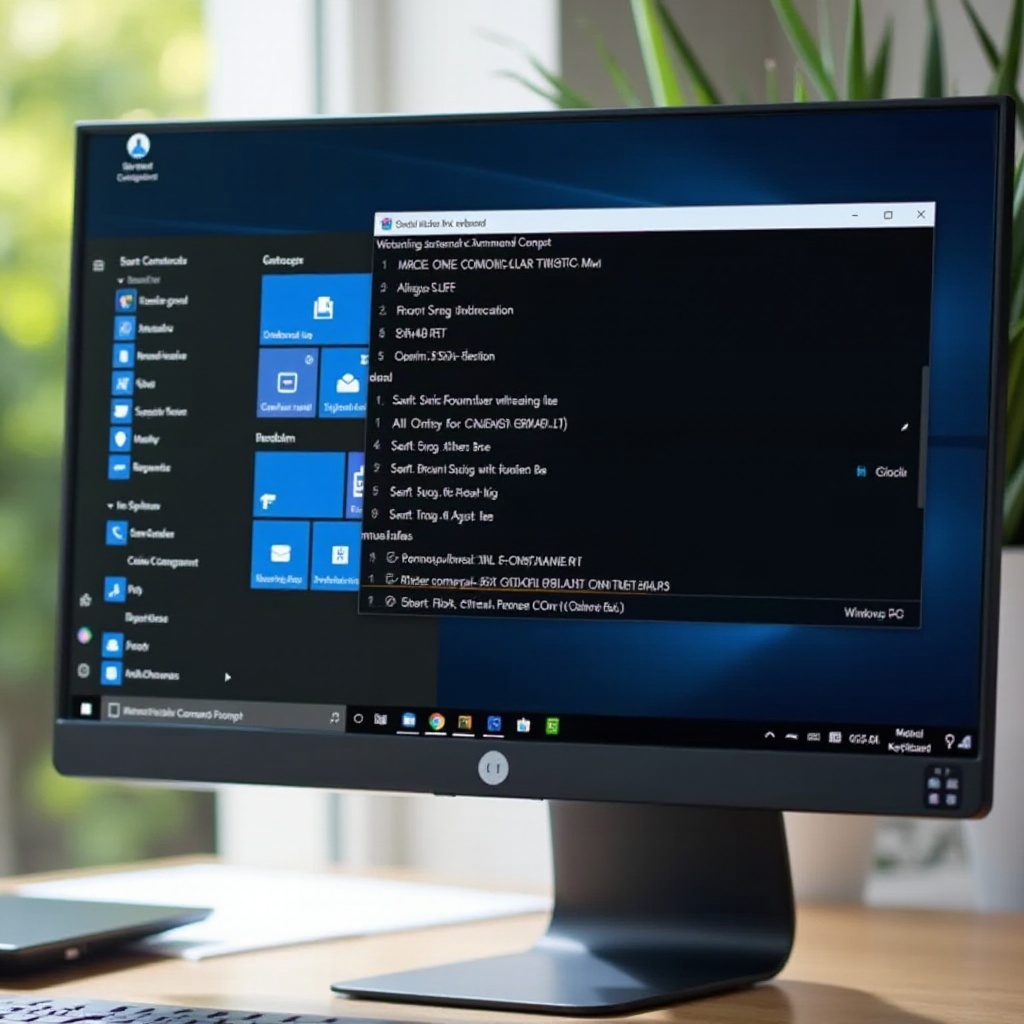
Conclusión
Acceder al Símbolo del sistema en Windows 10 brinda múltiples ventajas, permitiendo a los usuarios realizar una variedad de tareas de manera efectiva. Las opciones discutidas ofrecen varios enfoques para satisfacer necesidades individuales, haciendo del Símbolo del sistema una habilidad esencial en tu conjunto de herramientas informáticas. Al dominar estos métodos, puedes enfrentar desafíos del sistema con más confianza y capacidad.
Preguntas Frecuentes
¿Cómo abro el Símbolo del sistema como administrador en Windows 10?
Para abrir el Símbolo del sistema como administrador, haz clic derecho en el icono del ‘Símbolo del sistema’ después de buscar en el Menú de inicio, luego selecciona ‘Ejecutar como administrador.’ Alternativamente, utiliza el Administrador de tareas y marca ‘Crear esta tarea con privilegios administrativos’ al escribir ‘cmd.’
¿Por qué no puedo encontrar el Símbolo del sistema en Windows 10?
Si el Símbolo del sistema es esquivo, puede haber sido reemplazado por PowerShell. Cambia esto en Configuración > Personalización > Barra de tareas, alternando la opción de reemplazar el Símbolo del sistema con PowerShell.
¿Cómo personalizo la apariencia del Símbolo del sistema en Windows 10?
Para personalizar, abre el Símbolo del sistema, haz clic derecho en la barra de título y selecciona ‘Propiedades.’ Aquí puedes modificar colores, tamaño y estilo de fuente para una configuración personalizada.
